Cómo eliminar un fragmento del vídeo

By Olga Krovyakova - March, 26 2019
SolveigMM Video Splitter es el editor de video potente y rápido que admite la edición de todos los formatos de archivos populares, como AVCHD, FLV, MP4, MOV, WEB-M, MKV, AVI, ASF, WMV, MPEG-2, MPEG-1, WAV, WMA y MP3.
Si desea eliminar un fragmento de cualquier archivo, siga los pasos de esta guía.
PRUEBA el divisor de vídeo GRATIS
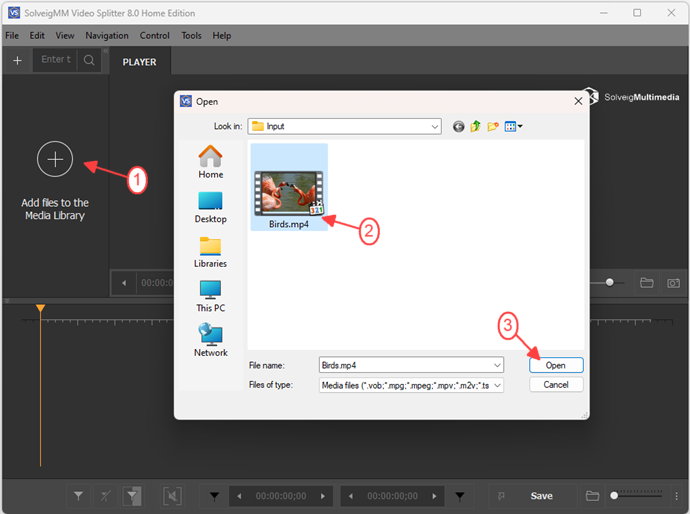
Move the file from the Media library to the timeline.
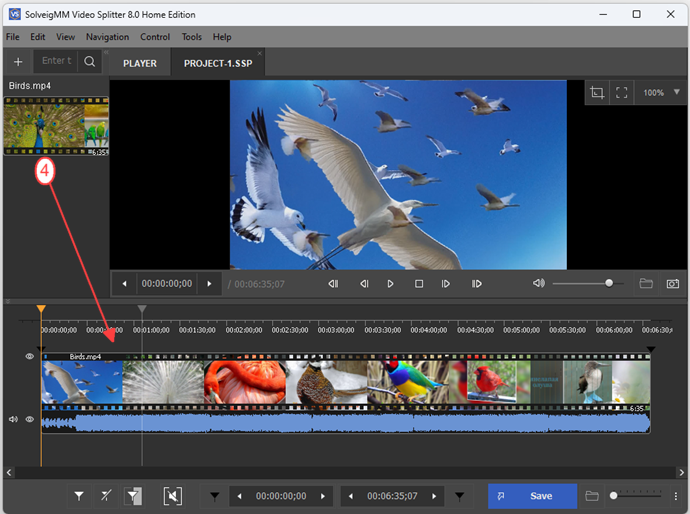
4. Marque el fragmento que desea eliminar en el video final usando el control deslizante y el botón "Agregar marcador.
Para encontrar fácilmente el final y el inicio del cuadro, utilice los botones "Acercar/Alejar" para cambiar la escala de la línea de tiempo visual.
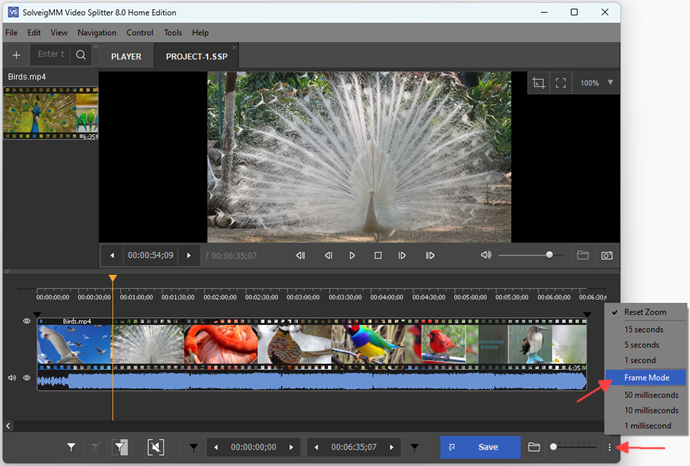
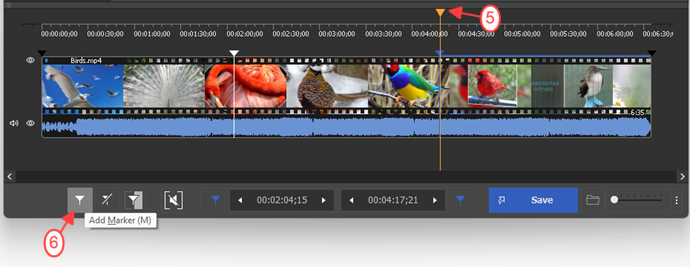
5. Mueva el control deslizante al fragmento que desea eliminar. Cabe destacar con el color naranja.
6. Presione el botón "Recorta el fragmento seleccionado". El color del fragmento cambiará a gris.
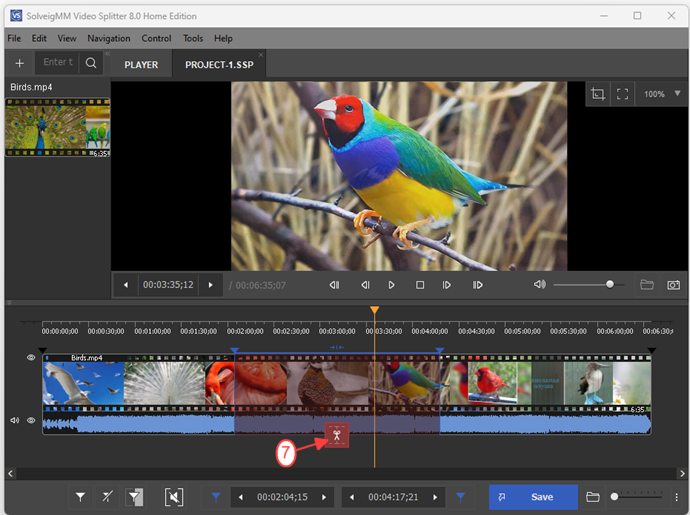
7. Presione el botón "Recortar" para iniciar la edición.
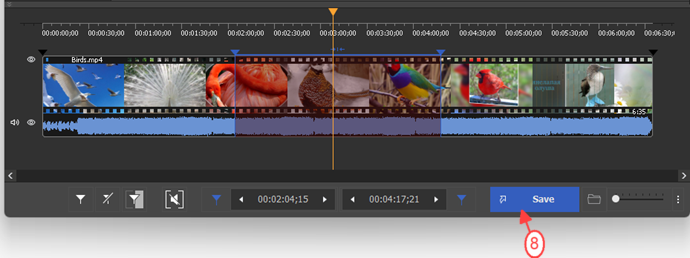
8. En el cuadro de diálogo abierto, seleccione una carpeta para guardar el archivo de salida, cambie el nombre del archivo de salida si lo desea y haga clic en el botón "Guardar.
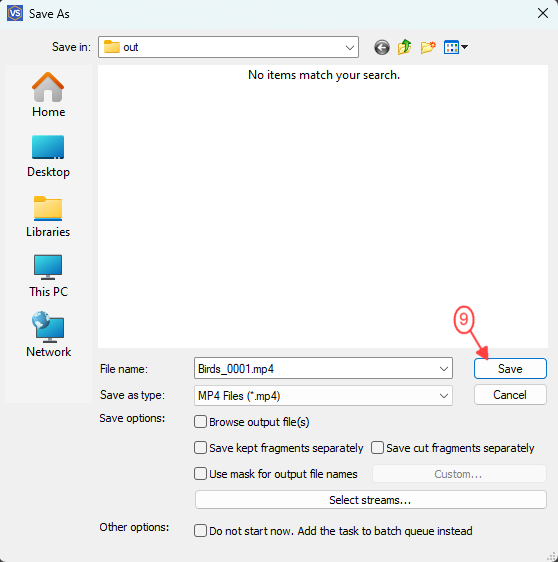
Verá la barra de progreso que muestra el estado del proceso de edición.
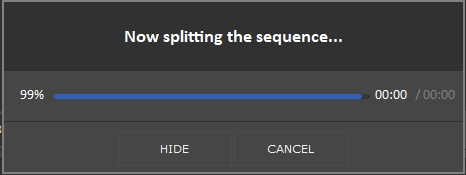
Al final de la edición, puede abrir el archivo de salida siguiendo el elemento de menú "Herramientas -> Explorar carpeta -> Salida" de Video Splitter.
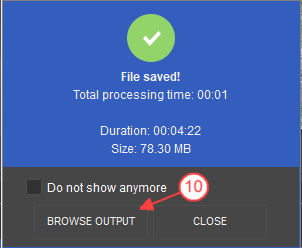
PRUEBA el divisor de vídeo GRATIS
- https://www.solveigmm.com/en/howto/how-to-edit-avchd-file-with-solveigmm-video-splitter/
- https://www.solveigmm.com/es/howto/how-to-split-mpeg2-file-with-video-splitter/
 Olga Krovyakova is the Technical Support Manager in Solveig Multimedia since 2010.
Olga Krovyakova is the Technical Support Manager in Solveig Multimedia since 2010.
She is the author of many text and video guidelines of company's products: Video Splitter, HyperCam, WMP Trimmer Plugin, AVI Trimmer+ and TriMP4.
She works with programs every day and therefore knows very well how they work. Сontact Olga via support@solveigmm.com if you have any questions. She will gladly assist you!
 Esp
Esp  Eng
Eng  Rus
Rus  Deu
Deu  Ital
Ital  Port
Port  Jap
Jap  Chin
Chin